Faça uma verificação gratuita e verifique se o seu computador está infectado.
REMOVER AGORAPara usar a versão completa do produto, precisa de comprar uma licença para Combo Cleaner. 7 dias limitados para teste grátis disponível. O Combo Cleaner pertence e é operado por RCS LT, a empresa-mãe de PCRisk.
Como remover "Hlpradc" do Mac?
O que é Hlpradc?
Hlpradc é uma aplicação indesejada que é instalada por outra aplicação desse tipo denominado Mac Ads Cleaner. Hlpradc é a razão pela qual os utilizadores do MacOS Catalina veem regularmente uma janela pop-up dizendo que "hlpradc" danifica os seus computadores e devem movê-lo para a reciclagem. Além disso, muitas vezes esse pop-up também congela os sistemas operacionais. Para impedir que este pop-up apareça, é necessário remover o Hlpradc (e todos os seus ficheiros). Além disso, o Mac Ads Cleaner também deve ser removido.
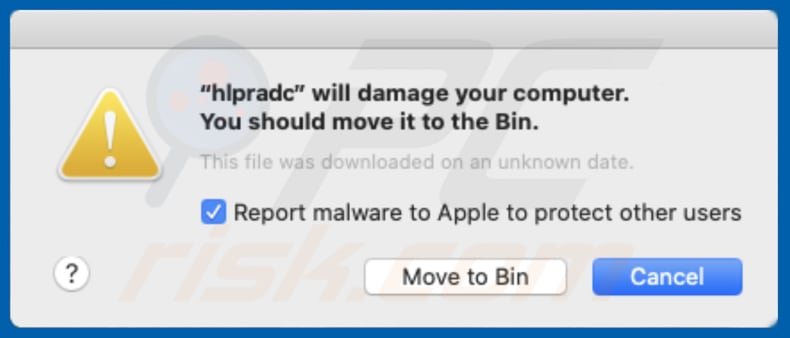
Mac Ads Cleaner é uma aplicação indesejada distribuída por páginas enganosas. Muitas vezes, aplicações desse tipo (as suas configurações) são usadas para promover outras aplicações indesejadas, como sequestradores de navegador, adware etc. De qualquer forma, não é possível confiar em aplicações como o Mac Ads Cleaner ou outras aplicações instalados por meio deles. Também se aplica a Hlpradc. É possível que esta aplicação tenha sido projetada para exibir anúncios indesejados ou/e reunir vários detalhes. Se instaladas, essas aplicações podem causar problemas relacionados à segurança de navegação, privacidade, levar a descarregamentos, instalações e outros itens indesejados. Mac Ads Cleaner e o Hlpradc e todos os ficheiros relacionados podem ser removidos pelos sistemas de verificação com um software antivírus respeitável (como o Combo Cleaner). É recomendável encerrar o processo "hlpradc" no Activity Monitor antes de remover o Hlpradc ou seus ficheiros. A lista de ficheiros relacionados a esta aplicação é fornecida abaixo.
| Nome | Aplicação Indesejada Hlpradc |
| Tipo de Ameaça | Malware Mac, vírus Mac |
| Sintomas | O seu Mac ficou mais lento do que o normal, vê anúncios pop-up indesejados, é redirecionado para sites obscuros. |
| Métodos de distribuição | Mac Ads Cleaner, anúncios pop-up enganosos, instaladores de software gratuito (agregação), descarregamento de instaladores torrent. |
| Danos | Rastreio de navegação na Internet (possíveis problemas de privacidade), exibição de anúncios indesejados, redirecionamentos para sites obscuros, perda de informação privada. |
| Remoção |
Para eliminar possíveis infecções por malware, verifique o seu computador com software antivírus legítimo. Os nossos investigadores de segurança recomendam a utilização do Combo Cleaner. Descarregar Combo CleanerO verificador gratuito verifica se o seu computador está infectado. Para usar a versão completa do produto, precisa de comprar uma licença para Combo Cleaner. 7 dias limitados para teste grátis disponível. O Combo Cleaner pertence e é operado por RCS LT, a empresa-mãe de PCRisk. |
Mais exemplos de aplicações indesejadas usados para distribuir outros softwares indesejados como o Hlpradc são Advanced Mac Cleaner, Mac Clean Pro e Mac Fixer Pro. Normalmente, os seus desenvolvedores anunciam-nas como aplicações úteis e legítimas. No entanto, na maioria das vezes são inúteis e usados para distribuir outras aplicações desse tipo. Por esse motivo, essas aplicações nunca devem ser confiáveis.
Como é que as aplicações potencialmente indesejadas foram instaladas no meu computador?
Na maioria dos casos, várias APIs são descarregues e instaladas por meio de anúncios intrusivos nas quais as pessoas clicam acidental ou voluntariamente, ou quando os desenvolvedores de software usam um método de marketing fraudulento denominado "agregação". Este método é usado para enganar os utilizadores a instalar ou descarregar apps indesejadas juntamente com/através de algum outro software. Normalmente, as aplicações indesejadas são incluídas nas configurações de software livre (freeware). Na maioria dos casos, as ofertas para descarregar ou instalar software adicional (indesejado) estão ocultas em "Personalizadas", "Avançadas" ou noutras configurações semelhantes das configurações de descarregamento/instalação. Regra geral, descarregamentos/instalações indesejados acontecem quando as pessoas deixam essas configurações inalteradas (quando não rejeitam ofertas para descarregar ou instalar aplicações indesejadas).
Como evitar a instalação de aplicações potencialmente indesejadas?
Recomendamos fazer o descarregamento de software apenas de sites oficiais e confiáveis e evitar o uso de vários descarregadores de software de terceiros, instaladores, redes P2P (peer-to-peer), como clientes de torrent e outros canais não confiáveis para isso. Além disso, descarregamentos ou instalações indesejados podem ser evitados marcando "Personalizadas", "Avançadas" e outras configurações semelhantes incluídas nas configurações e dispensando ofertas para descarregar ou instalar aplicações indesejadas incluídos. Uma maneira de instalar aplicações indesejadas involuntariamente é clicar em algum anúncio que é projetado para executar scripts que causam o descarregamento ou até a instalação de alguma aplicação. Os anúncios deste tipo são exibidos em páginas questionáveis (relacionadas a jogos, pornografia, namoro adulto e assim por diante). Se houver um motivo para acreditar que alguma aplicação indesejada já esteja instalada, recomendamos a remoção de todas as extensões, complementos ou plug-ins indesejados ou suspeitos instalados num navegador da Web e software desse tipo instalado num computador/sistema operacional. Se o seu computador já está infectado com APIs, recomendamos executar uma verificação com Combo Cleaner Antivirus para Windows e eliminá-las automaticamente.
Texto apresentado dentro este pop-up:
"hlpradc" irá danificar o seu computador.
Deve movê-lo para a reciclagem.
Este ficheiro foi descarregado numa data desconhecida.
Relatar malware à apple para proteger outros utilizadores
Screenshot dos ficheiros do Hlpradc na pasta "~/Library/Application Support/adc":
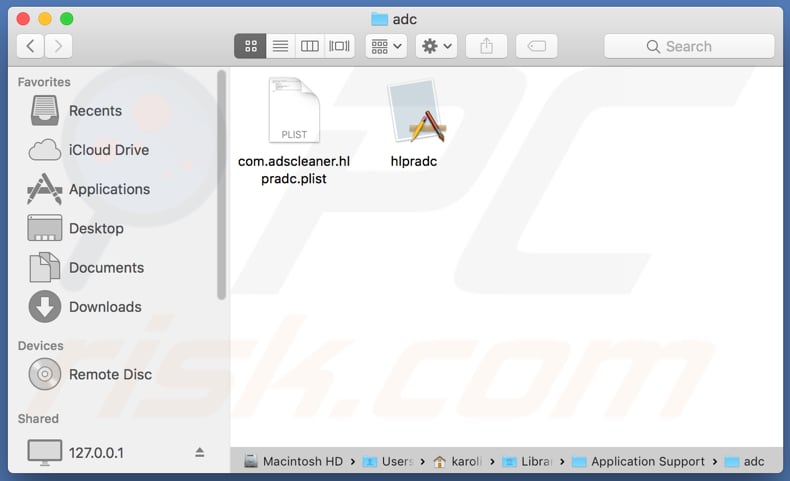
Lista de ficheiros associados ao Hlpradc e devem ser removidos do sistema operacional:
- ~/Library/Application Support/adc/hlpradc
- ~/Library/Application Support/adc/com.adscleaner.hlpradc.plist
- ~/Library/LaunchAgents/com.adscleaner.hlpradc.plist
NOTA IMPORTANTE! A remoção da aplicação Hlpradc é um processo bastante complicado, pois é impossível excluir essa aplicação sem terminar primeiro o processo associado - o processo é automaticamente reiniciado imediatamente após o término. Portanto, para remover essa aplicação, deve executar as seguintes etapas:
1) Navegue até ao diretório "~/Library/Application Support/adc/", clique com o botão direito do rato na aplicação "hlpradc" e selecione "Show Package Content":
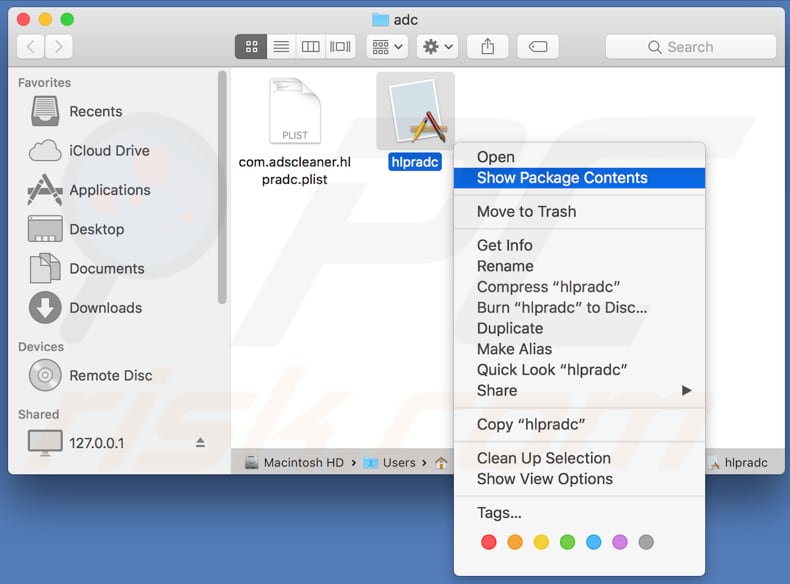
2) Navegue até ao diretório "Contents/MacOS" e exclua a aplicação "hlpradc":
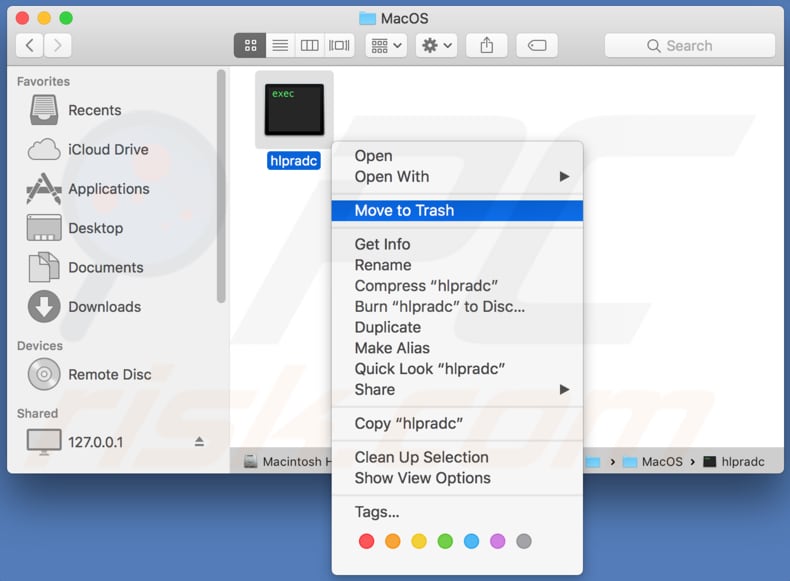
3) Depois que as etapas anteriores forem executadas, o processo da aplicação hlpradc não será mais reiniciada automaticamente e poderá finalizá-lo facilmente, bem como remover o restante dos ficheiros da aplicação:
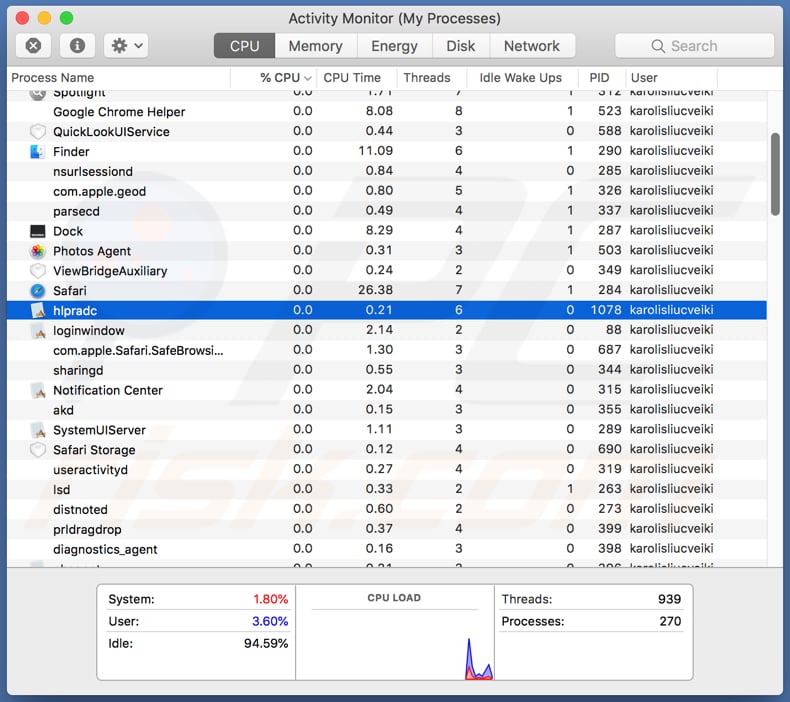
Remoção automática instantânea do malware:
A remoção manual de ameaças pode ser um processo moroso e complicado que requer conhecimentos informáticos avançados. O Combo Cleaner é uma ferramenta profissional de remoção automática do malware que é recomendada para se livrar do malware. Descarregue-a clicando no botão abaixo:
DESCARREGAR Combo CleanerAo descarregar qualquer software listado no nosso website, concorda com a nossa Política de Privacidade e Termos de Uso. Para usar a versão completa do produto, precisa de comprar uma licença para Combo Cleaner. 7 dias limitados para teste grátis disponível. O Combo Cleaner pertence e é operado por RCS LT, a empresa-mãe de PCRisk.
Menu rápido:
- O que é Hlpradc?
- PASSO 1. Remova os ficheiros e pastas relacionados à API do OSX.
- PASSO 2. Remova as extensões fraudulentas do Safari.
- PASSO 3. Remova os complementos fraudulentos do Google Chrome.
- PASSO 4. Remova os plug-ins potencialmente indesejados do Mozilla Firefox.
O vídeo demonstra como remover sequestradores de navegador e adware de um computador Mac:
Remoção de aplicações potencialmente indesejadas:
Remoção de aplicações potencialmente indesejadas da sua pasta "Aplicações":

Clique no ícone Finder. Na janela do Finder, selecione "Aplicações". Na pasta de aplicações, procure "MPlayerX", "NicePlayer" ou outras aplicações suspeitas e arraste-as para a Reciclagem. Após remover as aplicações potencialmente indesejadas que causam anúncios online, verifique o seu Mac por qualquer componente indesejado.
DESCARREGAR removedor de infeções por malware
Combo Cleaner faz uma verificação se o seu computador estiver infetado. Para usar a versão completa do produto, precisa de comprar uma licença para Combo Cleaner. 7 dias limitados para teste grátis disponível. O Combo Cleaner pertence e é operado por RCS LT, a empresa-mãe de PCRisk.
Remova os ficheiros e pastas relacionados a aplicação indesejada hlpradc:

Clique no ícone do Finder, no menu de barras. Escolha Ir, e clique em Ir para Pasta...
 Verifique por ficheiros gerados por adware na pasta /Library/LaunchAgents:
Verifique por ficheiros gerados por adware na pasta /Library/LaunchAgents:

Na pasta Ir para...barra, tipo: /Library/LaunchAgents
 Na pasta "LaunchAgents", procure por ficheiros adicionados recentemente suspeitos e mova-os para a Reciclagem. Exemplos de ficheiros gerados pelo adware - “installmac.AppRemoval.plist”, “myppes.download.plist”, “mykotlerino.ltvbit.plist”, “kuklorest.update.plist”, etc. Comumente o adware instala vários ficheiros no mesmo string.
Na pasta "LaunchAgents", procure por ficheiros adicionados recentemente suspeitos e mova-os para a Reciclagem. Exemplos de ficheiros gerados pelo adware - “installmac.AppRemoval.plist”, “myppes.download.plist”, “mykotlerino.ltvbit.plist”, “kuklorest.update.plist”, etc. Comumente o adware instala vários ficheiros no mesmo string.
 Verifique para adware gerado por ficheiros na pasta /Library/Application Support:
Verifique para adware gerado por ficheiros na pasta /Library/Application Support:

Na pasta Ir para...barra, tipo: /Library/Application Support
 Na pasta "Application Support", procure qualquer pasta suspeita recém-adicionada. Por exemplo, "MPlayerX" ou tese "NicePlayer" e mova as pastas para a Reciclagem.
Na pasta "Application Support", procure qualquer pasta suspeita recém-adicionada. Por exemplo, "MPlayerX" ou tese "NicePlayer" e mova as pastas para a Reciclagem.
 Verifique por ficheiros gerados por adware na pasta ~/Library/LaunchAgents:
Verifique por ficheiros gerados por adware na pasta ~/Library/LaunchAgents:

Na barra Ir para Pasta, escreva: ~/Library/LaunchAgents

Na pasta "LaunchAgents", procure por ficheiros adicionados recentemente suspeitos e mova-os para a Reciclagem. Exemplos de ficheiros gerados pelo adware - “installmac.AppRemoval.plist”, “myppes.download.plist”, “mykotlerino.ltvbit.plist”, “kuklorest.update.plist”, etc. Comumente o adware instala vários ficheiros no mesmo string.
 Verifique por ficheiros gerados por adware na pasta /Library/LaunchDaemons:
Verifique por ficheiros gerados por adware na pasta /Library/LaunchDaemons:
 Na pasta Ir para...barra, tipo: /Library/LaunchDaemons
Na pasta Ir para...barra, tipo: /Library/LaunchDaemons

Na pasta "LaunchDaemons", procure qualquer ficheiro suspeito recém-adicionado. Por exemplo “com.aoudad.net-preferences.plist”, “com.myppes.net-preferences.plist”, "com.kuklorest.net-preferences.plist”, “com.avickUpd.plist”, etc., e mova-os para a Reciclagem.
 Verifique o seu Mac com o Combo Cleaner:
Verifique o seu Mac com o Combo Cleaner:
Se seguiu todas as etapas na ordem correta, o Mac deve estar livre de infecções. Para ter certeza de que seu sistema não está infectado, execute uma verificação com o Combo Cleaner Antivirus. Descarregue-o AQUI. Depois de descarregar o ficheiro, clique duas vezes no instalador combocleaner.dmg, na janela aberta, arraste e solte o ícone Combo Cleaner no topo do ícone Applications. Agora abra a sua barra de lançamento e clique no ícone Combo Cleaner. Aguarde até que o Combo Cleaner atualize seu banco de dados de definições de vírus e clique no botão "Start Combo Scan".

O Combo Cleaner irá analisar o seu Mac em pesquisa de infecções por malware. Se a verificação antivírus exibir "nenhuma ameaça encontrada", isso significa que pode continuar com o guia de remoção, caso contrário, é recomendável remover todas as infecções encontradas antes de continuar.

Depois de remover os ficheiros e pastas gerados pelo adware, continue a remover extensões fraudulentas dos seus navegadores de Internet.
Remoção do aplicação indesejada hlpradc dos navegadores de Internet:
 Remova extensões fraudulentas do Safari:
Remova extensões fraudulentas do Safari:
Remova aplicação indesejada hlpradc as extensões relacionada ao Safari:

Abra o navegador Safari, a partir do menu de barra, selecione "Safari" e clique em "Preferências ...".

Na janela de preferências, selecione "Extensões" e procure por qualquer extensão suspeita recém-instalada. Quando localizada clique no botão "Desinstalar" ao lado dela/delas. Note que pode desinstalar seguramente todas as extensões do seu navegador Safari - não são cruciais para o funcionamento normal do navegador.
- Se continuar a ter problemas com redirecionamentos de navegador e anúncios indesejados - Restaure o Safari.
 Remova os plugins fraudulentos do Mozilla Firefox:
Remova os plugins fraudulentos do Mozilla Firefox:
Remova aplicação indesejada hlpradc add-ons relacionados ao Mozilla Firefox:

Abra o navegador Mozilla Firefox. No canto superior direito do ecrã, clique no botão "Abrir Menu" (três linhas horizontais). No menu aberto, escolha "Add-ons".

Escolha o separador "Extensões" e procure os complementos suspeitos recém-instalados. Quando localizado clique no botão "Desinstalar" ao lado dele/deles. Note que pode desinstalar seguramente todas as extensões do seu navegador Mozilla Firefox - não são cruciais para o funcionamento normal do navegador.
Se continuar a ter problemas com redirecionamentos de navegador e anúncios indesejados - Restaure o Mozilla Firefox.
 Remova as extensões fraudulentas do Google Chrome:
Remova as extensões fraudulentas do Google Chrome:
Remova aplicação indesejada hlpradc add-ons relacionados ao Google Chrome:

Abra o Google Chrome e clique no botão "menu Chrome" (três linhas horizontais), localizado no canto superior direito da janela do navegador. A partir do menu flutuante, escolha "Mais Ferramentas" e selecione "Extensões".

Escolha a janela "Extensões" e procure os add-ons suspeitos recém-instalados. Quando localizado clique no botão "Reciclagem" ao lado dele/deles. Note que pode desinstalar seguramente todas as extensões do seu navegador Google Chrome - não são cruciais para o funcionamento normal do navegador.
Se continuar a ter problemas com redirecionamentos de navegador e anúncios indesejados - Restaure o Google Chrome.
Partilhar:

Tomas Meskauskas
Pesquisador especialista em segurança, analista profissional de malware
Sou um apaixonado por segurança e tecnologia de computadores. Tenho experiência de mais de 10 anos a trabalhar em diversas empresas relacionadas à resolução de problemas técnicas e segurança na Internet. Tenho trabalhado como autor e editor para PCrisk desde 2010. Siga-me no Twitter e no LinkedIn para manter-se informado sobre as mais recentes ameaças à segurança on-line.
O portal de segurança PCrisk é fornecido pela empresa RCS LT.
Pesquisadores de segurança uniram forças para ajudar a educar os utilizadores de computadores sobre as mais recentes ameaças à segurança online. Mais informações sobre a empresa RCS LT.
Os nossos guias de remoção de malware são gratuitos. Contudo, se quiser continuar a ajudar-nos, pode-nos enviar uma ajuda, sob a forma de doação.
DoarO portal de segurança PCrisk é fornecido pela empresa RCS LT.
Pesquisadores de segurança uniram forças para ajudar a educar os utilizadores de computadores sobre as mais recentes ameaças à segurança online. Mais informações sobre a empresa RCS LT.
Os nossos guias de remoção de malware são gratuitos. Contudo, se quiser continuar a ajudar-nos, pode-nos enviar uma ajuda, sob a forma de doação.
Doar
▼ Mostrar comentários